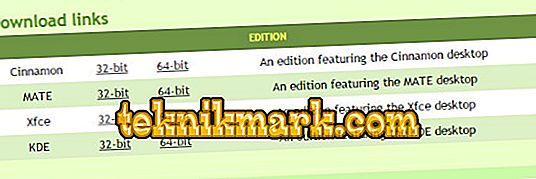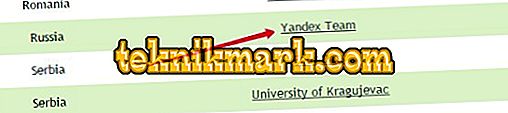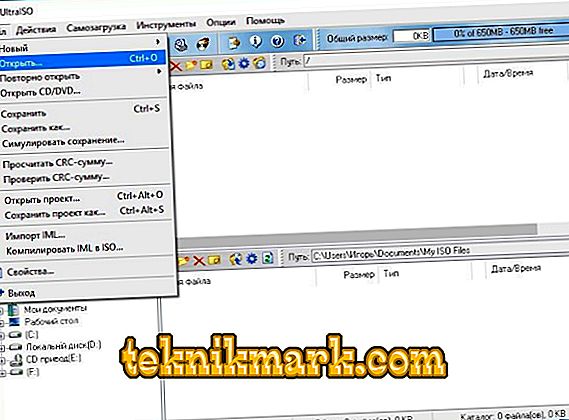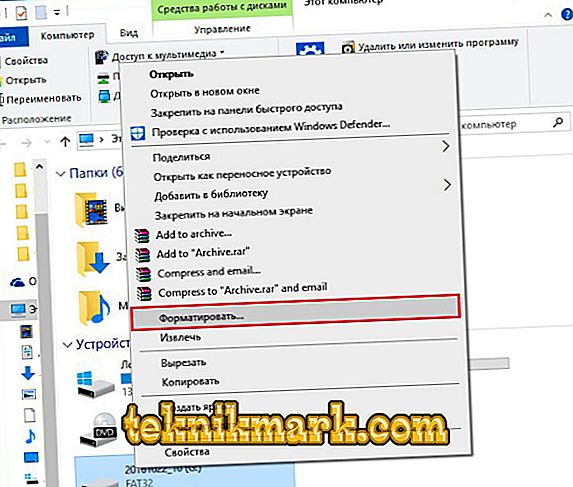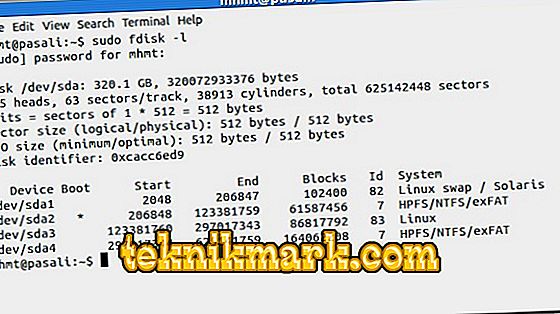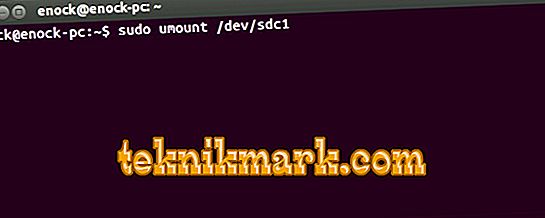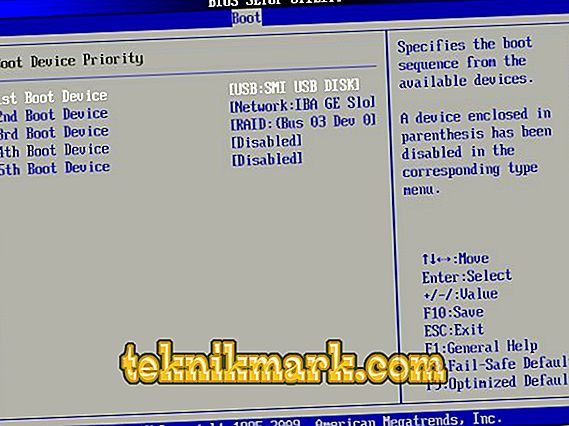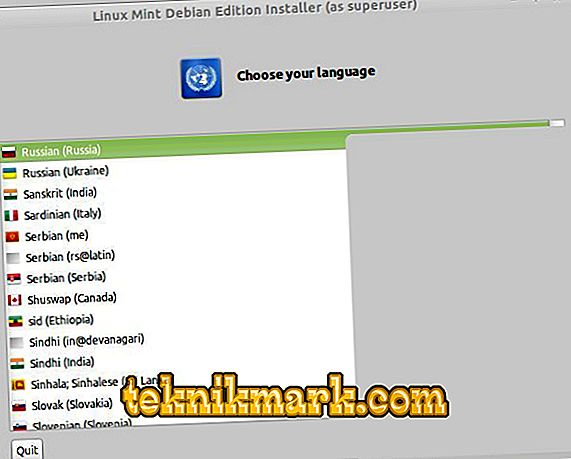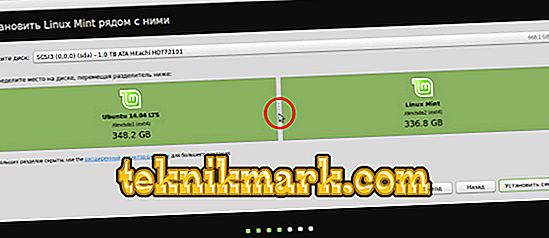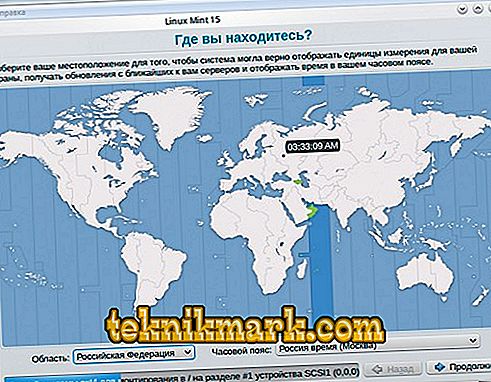Tidigare distribuerades operativsystemfördelningar på diskar. Men nu kan operativsystemet skrivas till en USB-enhet. När det gäller Linux Mint, är installationen från en flash-enhet väldigt lik den som startar från en CD eller DVD. Montera bilden, kör installationsprogrammet och välj inställningarna.

Linux Mint kan levereras från en flash-enhet.
Laddar bild
Hämta Linux Mint från den officiella webbplatsen för systemet.
- Gå till linuxmint.com.
- Hämta avsnitt.
- Det finns flera församlingar med olika miljöer och siffror. Klicka på lämpligt.
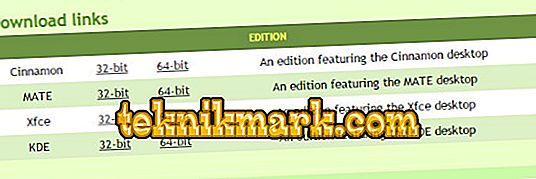
- I nästa fönster väljer du servern där du kommer ladda ner bilden för att skapa en startbar USB-minne med Linux Mint. Om du vill ha en rysk version, hitta regionen Ryssland. Nedladdningen börjar.
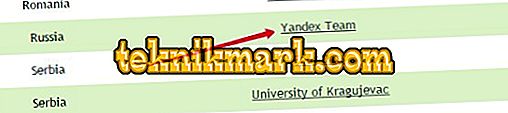
Bildinspelning
För att skriva bilden till media måste du använda ytterligare program. Om du arbetar på Windows, kommer UltraISO, Rufus eller UNetbootin att göra. Om du kör Linux använder du UNetbootin-programmet eller terminalkommandon.
Windows
Att skapa en startbar Linux Mint flash-enhet ser ut så här:
- Ta till exempel programmet UltraISO. Hitta den på Internet och ladda ner.
- Klicka på "File" i verktygsfönstret och välj "Öppna".
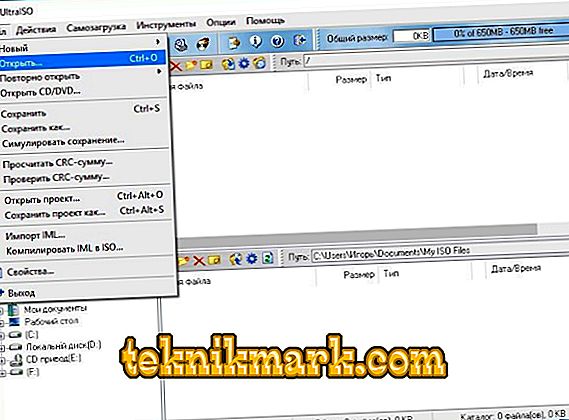
- Peka vägen till ISO-bilden av Linux.
- Sätt i enheten i USB-porten.
- Gå till menyn "Ladda".
- Artikel "Bränn hårddiskbild".

- Välj flashmedia.
- Om det har de filer du behöver, kopiera dem till en annan plats. Innan du gör en startbar Linux Mint flash-enhet måste den formateras. Direkt till UltraISO i bildbildningsfönstret, klicka på "Format". Välj FAT-filsystemet.
- Eller använd verktygen i Win. Högerklicka på miniatyr-ikonen i mappen Den här datorn. I snabbmenyn blir det önskade alternativet.
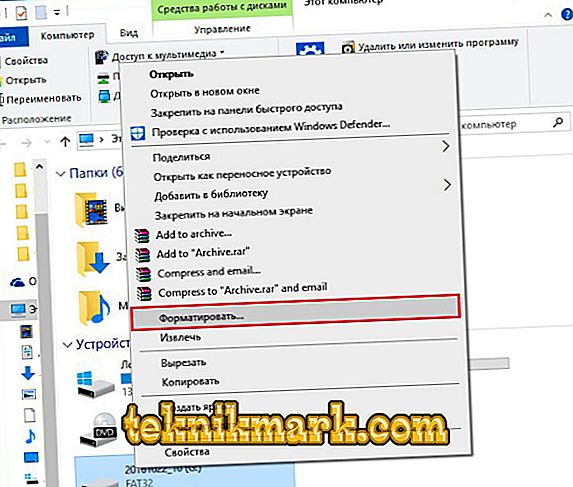
- Efter formatering kan du skapa ett installationsprogram. I UltraISO, klicka på "Skriv".
- Vänta tills data packas upp och kopieras.
- Uppstartbar flashenhet klar.
I andra applikationer är algoritmen densamma: välj ISO-filen, välj media, spela in.
Linux-terminal
Du kan montera en bild med hjälp av konsol Linux-kommandon:
- Öppna terminalen.
- För att ta reda på etiketten och sökvägen till den, skriv "fdisk -l".
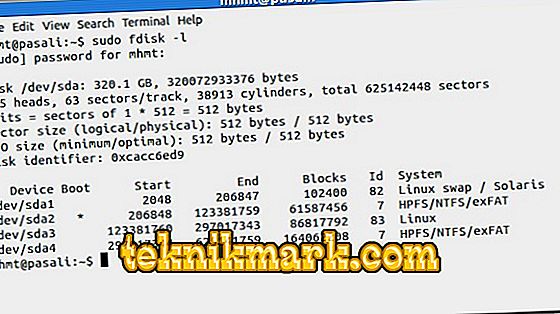
- Du kan se identifierarna på alla diskar - "df".
- Även nya medier måste formateras.
- Innan du gör en startbar Linux Mint flash-enhet, avmontera den - "sudo umount [Path-to-Drive]".
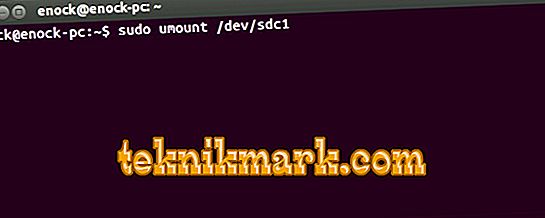
- Radera nu allt innehåll med "sudo mkfs.vfat -n" [Etiketter-volymer] '-I [Path-to-carrier] ". Parametern "vfat" betyder att du har valt FAT-filsystemet. Volymeretiketten är valfri.
- Ladda ner nu distributionen till en extern enhet - "dd if = / [Path-to-image] / [Filnamn] .iso of = [Path-to-drive]." Det kommer att hållas i bakgrunden. För att få reda på vilken procentandel som spelas in, använd extra kommandot: öppna en annan terminal och skriv "watch -n 10 killall -USR1 dd".
Boot prioritet
Nu är det nödvändigt för installationen av Linux Mint. Installera från ett annat programs flash-enhet är en enkel uppgift. Kör den körbara filen och välj inställningarna. Men om det här inte är ett vanligt verktyg, men ett operativsystem, måste du ändra startprioriteten. Så att datorn läser innehållet i media när den är påslagen. Detta tar dig till installationsmenyn och inte till operativsystemet.
- Gå till BIOS. För att göra detta, omedelbart efter att du startat datorn, tryck F1, F5, Esc eller Del. Knappen indikeras i informationslinjen "Tryck på [tangent] till Ange inställning".
- Du behöver en sektion där du kan ändra startsekvensen. Först och främst bör det startas Linux Mint flash-enhet. Du kan justera prioriteten i "Boot - Device Priority", "Boot Sequence" eller "Advanced BIOS-funktioner" - detta beror på BIOS-gränssnittet. I menyn "Första Boot Device" eller "1st Boot Device" väljer du.
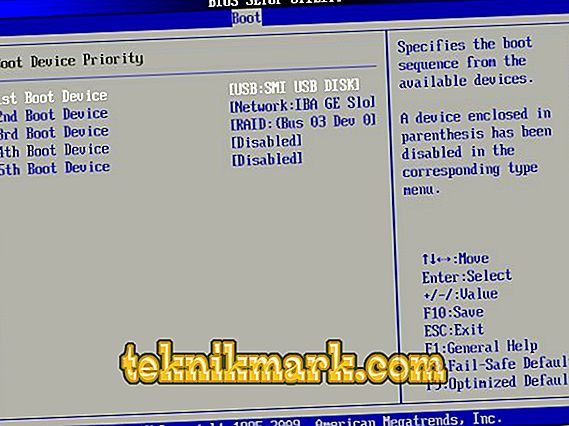
- Spara ändringarna. Sidan eller botten kommer att indikera vilka knappar som ska tryckas.
- Nästa gång du slår på datorn startar installationen från flashenheten.
- När du är klar, gå tillbaka till BIOS och omkonfigurera prioriteten till hårddisken.
Installation och val av parametrar
Efter lanseringen ser du en svart och grön design av Linux och inskriptionen Välkommen (det betyder "Välkommen"). För att använda distributionen:
- På listan går du till "Start Linux Mint" -raden och trycker på Enter. Om det finns åtkomst till nätverket startar operativsystemet. Vänta tills alla data ska överföras. Bryt inte anslutningen.

- Ett skrivbord kommer att visas. Titta på gränssnittet och några funktioner innan du installerar Linux Mint från en flash-enhet. Till höger blir en kolumn med en beskrivning av operativsystemet och dess funktioner.
- Om du gör något i den "bärbara" versionen sparas inte ändringarna. Behöver du fullständig installation.
- Dubbelklicka på ikonen Installera.
- Välj ett språk.
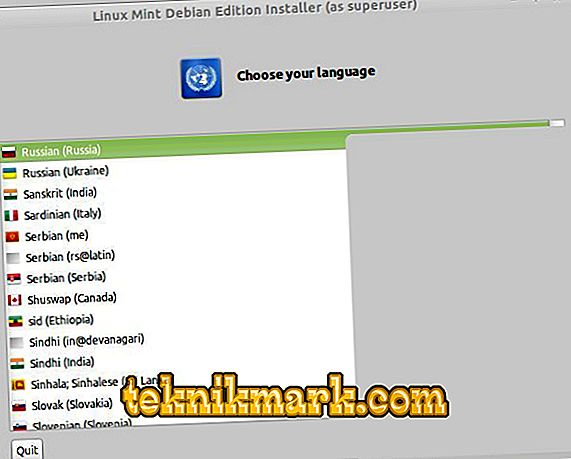
- Markera alternativet "Tredjepartsprogramvara". Dessa är olika multimedia codecs, drivrutiner. Om du inte sätter det nu måste du ladda ner det manuellt. Det finns inga misstänkta verktyg eller skadlig kod.
- Om datorn har ett installerat distributionspaket, kommer guiden erbjuda att ta bort den eller lägga Linux Mint bredvid den. En startbar USB-flash-enhet kommer att förstöra all användardata (dokument, musik, bilder) genom att markera alternativet "Radera disk". Med en parallellinstallation kan du välja vilket operativsystem som ska användas. Och dina filer kommer att sparas.
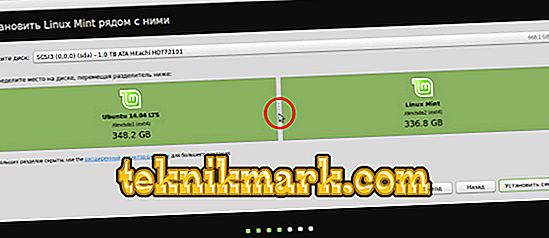
- Alternativet "Ett annat alternativ" är avsett för avancerade användare. Skapa och ändra sektioner är tillgänglig. Problem kan uppstå på grund av felaktiga inställningar. Om du inte förstår detta behöver du en standardinstallation.
- I nästa meny väljer du den logiska disken som du vill ladda Linux till. Använd skjutreglaget för att omfördela diskutrymme. Ange hur mycket minne du ger bort det nya operativsystemet. Mynten själv är tillräckligt med 20-40 gigabyte. Men om du ska lagra många filer och arbeta med multimediainnehåll, tilldela fler resurser till operativsystemet.
- "Var är du?" Menyn visas. Klicka på kartan eller skriv namnet på staden. Systemet bestämmer din tidszon.
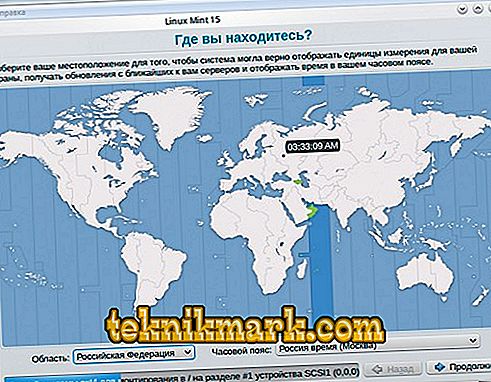
- Fyll i fälten "Användarnamn", "Datornamn" och "Lösenord". Att lämna dem tomma fungerar inte, eftersom du inte kan installera Linux Mint från en flash-enhet utan ett administratörskonto.
- Kontrollera ett av alternativen: "Logga in automatiskt" eller "Kräv lösenord". Om du inte vill ange koden vid varje lansering, välj det första objektet. Men lämna bättre skydd. Så administratörsrättigheter är bara för dem som berättar lösenordet.

- Installationen börjar. Om det finns flera system på datorn visas en lista. Klicka på en av dem för att skriva in den när nedladdningen är klar. Om du inte väljer ett operativsystem öppnas Linux Mint.
- Glöm inte att ändra startprioriteten i BIOS.
Det är lätt att ta reda på hur man installerar från en Linux Mint flash-enhet. Installatören har ett tydligt gränssnitt. Varje parameter förklaras. De största svårigheterna är att spela in bilden och konfigurera BIOS. Men du kan klara dem.